So ändern Sie den Alarmton auf einem iPhone
Letzte Aktualisierung: 12. März 2019
Die Auswahl eines Alarmtons ist ein schwieriges Unterfangen. Es muss nervig genug sein, dass Sie aufstehen und es abschalten, aber nicht so nervig, dass Sie schlechte Laune bekommen, sobald es losgeht. Daher ist es unwahrscheinlich, dass der Standardalarmton oder sogar Ihre erste Wahl danach die richtige Option ist. Wenn Sie Ihr Telefon als Alarm verwenden, müssen Sie wissen, wie Sie den Alarmton auf Ihrem iPhone ändern können.
Glücklicherweise bietet Ihr iPhone 5 eine Reihe verschiedener Alarmtonoptionen, mit denen Sie Ihren Weckprozess optimieren können, bis Sie etwas gefunden haben, mit dem Sie vertraut sind. Es gibt auch eine Reihe anderer Einstellungen, z. B. eine Beschriftung für den Alarm, die das Alarmerlebnis noch verbessern können.
IPhone Alarm Sound ändern - Kurzübersicht
- Öffnen Sie die Uhr- App.
- Wählen Sie die Registerkarte Alarm .
- Berühren Sie oben links Bearbeiten .
- Wählen Sie den zu ändernden Alarm aus.
- Wählen Sie die Option Sound .
- Wählen Sie den gewünschten Sound.
- Tippen Sie auf die Schaltfläche Speichern .
Weitere Informationen sowie Bilder dieser Schritte finden Sie weiter unten.
So ändern Sie den Alarmton auf dem iPhone - iOS 12
Die Schritte in diesem Abschnitt wurden auf einem iPhone 7 Plus in iOS 12.1.4 ausgeführt. Der folgende Abschnitt zeigt Schritte für eine ältere Version von iOS. Die Schritte sind für ältere iOS-Versionen gleich, die Bildschirme sehen nur etwas anders aus.
Schritt 1: Öffnen Sie die Uhr- App.

Schritt 2: Wählen Sie die Registerkarte Alarm am unteren Bildschirmrand.

Schritt 3: Tippen Sie oben links auf dem Bildschirm auf die Schaltfläche Bearbeiten .
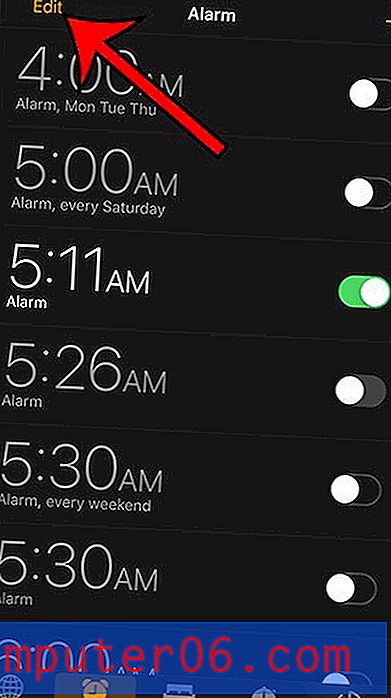
Schritt 4: Wählen Sie den Alarm aus, für den Sie den Ton ändern möchten.
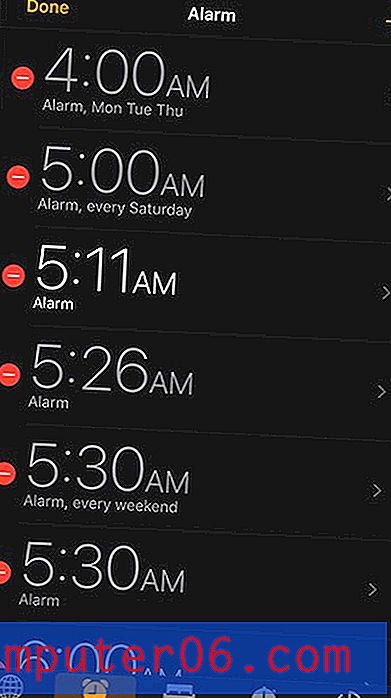
Schritt 5: Berühren Sie die Sound- Taste.
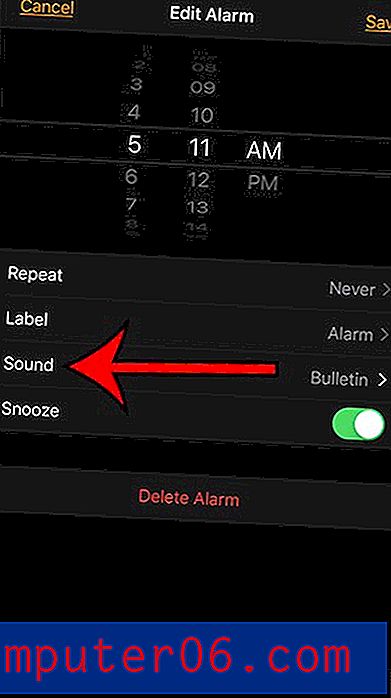
Schritt 6: Wählen Sie den gewünschten Alarmton.

Schritt 7: Tippen Sie oben rechts auf dem Bildschirm auf die Schaltfläche Speichern .
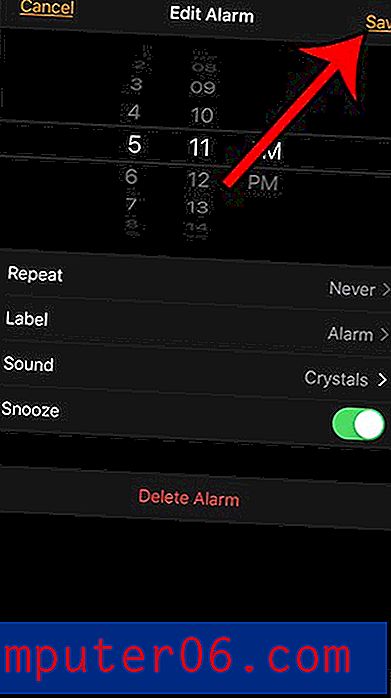
Ändern Sie den Ton, der abgespielt wird, wenn Ihr Alarm auf dem iPhone 5 ausgelöst wird
Sie können diesen Alarmton so oft ändern, wie Sie möchten, indem Sie die folgenden Schritte ausführen. Beachten Sie außerdem, dass eine Vorschau des Alarmtons angezeigt wird, wenn Sie eine andere Option auswählen. Dies kann ein kleiner Schock sein, wenn Sie versuchen, dies an einem ruhigen Ort zu tun, oder wenn Sie den Ton im Bett ändern, während jemand anderes schläft.
Schritt 1: Öffnen Sie die Uhr- App.
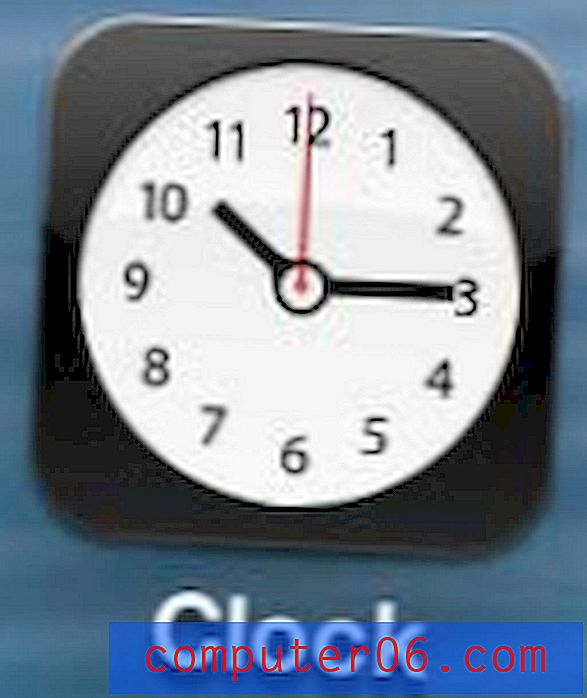
Schritt 2: Berühren Sie die Schaltfläche Bearbeiten in der oberen linken Ecke des Bildschirms.
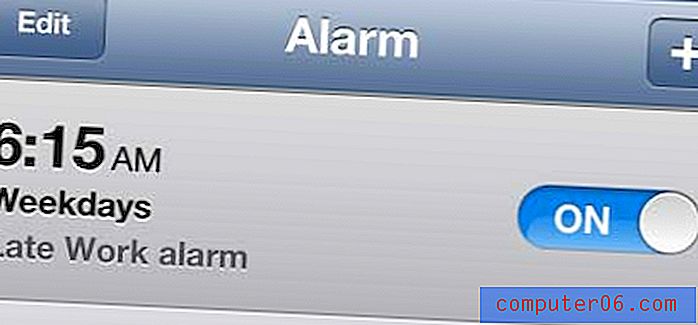
Schritt 3: Wählen Sie den Alarm aus, für den Sie den Ton ändern möchten.
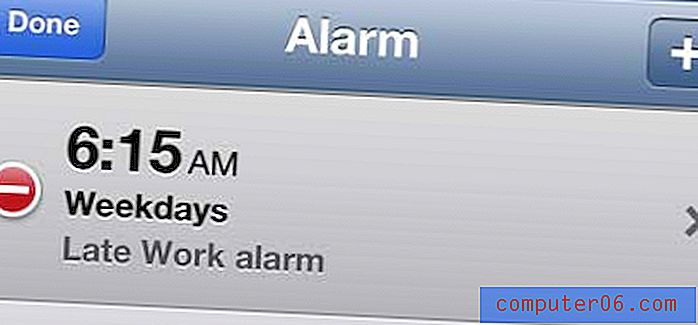
Schritt 4: Berühren Sie die Option Sound .
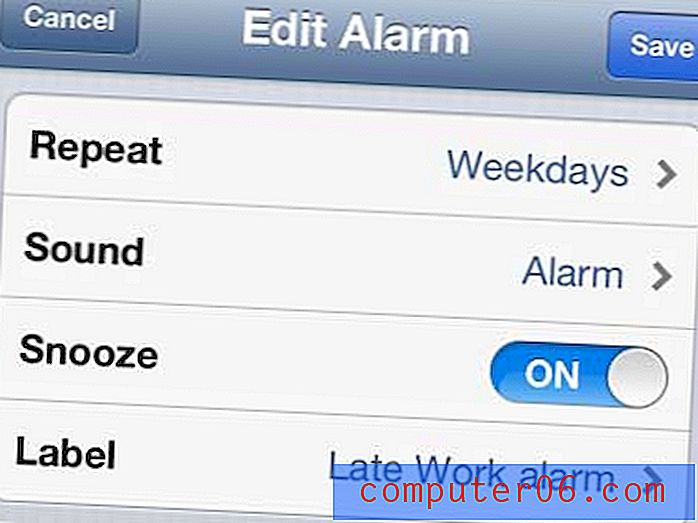
Schritt 5: Wählen Sie den Ton aus, den Sie für Ihren Alarm verwenden möchten.
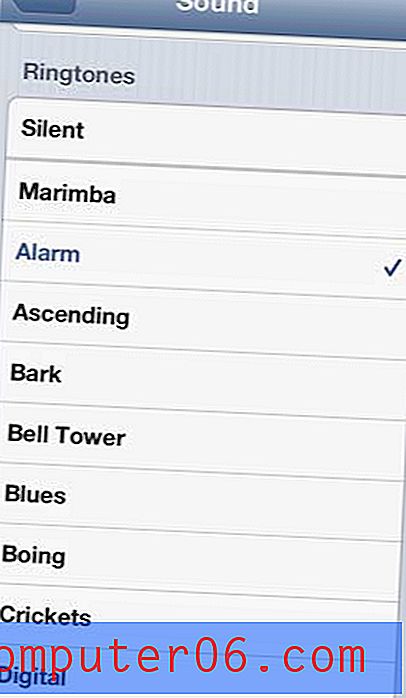
Zusätzliche Bemerkungen
- Der Alarmton für jeden einzelnen Alarm ist unterschiedlich, daher müssen Sie jeden Alarm ändern.
- Wenn Sie Songs aus der Musik-App auf Ihrem Gerät gespeichert haben, können Sie diese Songs stattdessen für den Alarmton verwenden.
- Sie können die Vibration auch für Ihren Alarm einstellen, indem Sie die Option Vibration oben im Menü für einzelne Alarme auswählen.
- Es gibt einen stillen Alarmton, den Sie verwenden können, wenn der Alarm nur vibrieren soll.
Haben Sie ein Netflix-, Hulu Plus- oder Amazon Prime-Konto und möchten Videos auf Ihrem Fernseher ansehen? Dann ist ein Roku LT eine gute Option. Erfahren Sie mehr über dieses fantastische, erschwingliche Gerät, das in wenigen Minuten bei Ihnen zu Hause eingerichtet werden kann.
Wir haben auch darüber geschrieben, wie Sie den Klingelton auch auf Ihrem iPhone 5 ändern können.



